Windows10系统之家 - 安全纯净无插件系统之家win10专业版下载安装
时间:2018-03-12 15:51:11 来源:Windows10之家 作者:huahua
最近有用户反馈,在使用win10系统时发现系统中backgroundtaskhost.exe的进程占用大量cpu资源,导致系统很卡,怎么办?通过分析backgroundTaskHost进程属于照片应用的进程,下面教你Win10怎么解决backgroundtaskhost进程cpu占用高。
1、单击开始菜单,然后找到“照片”应用;
2、打开照片应用后,点击左下角“设置”按钮,如下图;
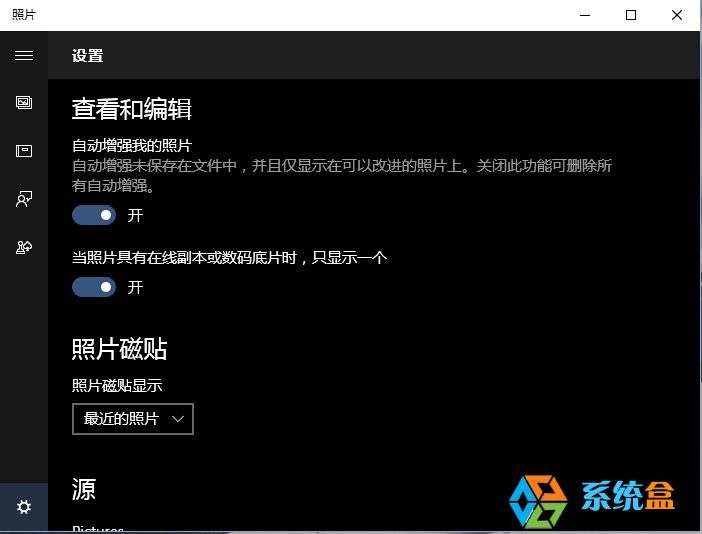
3、然后,我们在设置选项中将所有开启的选项,全部关闭。如下图,大概有三项(特别是在onedrive这项要关闭)
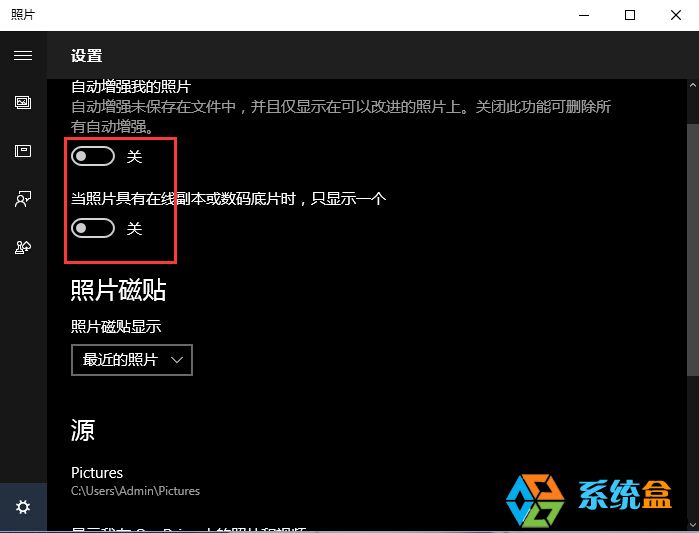
以上就是Win10怎么解决backgroundtaskhost进程cpu占用高的介绍了,关闭后,重启一下win10系统看backgroundTaskHost进程占用是否有好转,以上方法有网友测试通过!
热门教程
热门系统下载
热门资讯





























